-
-
-
Konfigurieren der Verwaltungs-IP-Adresse
-
Konfigurieren des virtuellen Pfaddienstes zwischen MCN und Client-Sites
-
-
-
-
Überwachung und Fehlerbehebung
This content has been machine translated dynamically.
Dieser Inhalt ist eine maschinelle Übersetzung, die dynamisch erstellt wurde. (Haftungsausschluss)
Cet article a été traduit automatiquement de manière dynamique. (Clause de non responsabilité)
Este artículo lo ha traducido una máquina de forma dinámica. (Aviso legal)
此内容已经过机器动态翻译。 放弃
このコンテンツは動的に機械翻訳されています。免責事項
이 콘텐츠는 동적으로 기계 번역되었습니다. 책임 부인
Este texto foi traduzido automaticamente. (Aviso legal)
Questo contenuto è stato tradotto dinamicamente con traduzione automatica.(Esclusione di responsabilità))
This article has been machine translated.
Dieser Artikel wurde maschinell übersetzt. (Haftungsausschluss)
Ce article a été traduit automatiquement. (Clause de non responsabilité)
Este artículo ha sido traducido automáticamente. (Aviso legal)
この記事は機械翻訳されています.免責事項
이 기사는 기계 번역되었습니다.책임 부인
Este artigo foi traduzido automaticamente.(Aviso legal)
这篇文章已经过机器翻译.放弃
Questo articolo è stato tradotto automaticamente.(Esclusione di responsabilità))
Translation failed!
Konfigurieren der Verwaltungs-IP-Adresse
Um den Remotezugriff auf eine SD-WAN-Appliance zu aktivieren, müssen Sie eine eindeutige Verwaltungs-IP-Adresse für die Appliance angeben. Um dies zu tun, müssen Sie zuerst die Appliance an einen PC anschließen. Sie können dann einen Browser auf dem PC öffnen und eine direkte Verbindung mit der Managementoberfläche der Appliance herstellen, wo Sie die Verwaltungs-IP-Adresse für diese Appliance festlegen können. Die Verwaltungs-IP-Adresse muss für jede Appliance eindeutig sein.
Die Verfahren zum Festlegen der Management-IP-Adresse für eine Hardware-SD-WAN-Appliance und eine virtuelle VPX-Appliance (Citrix SD-WAN VPX-SE) sind unterschiedlich. Anweisungen zum Konfigurieren der Adresse für jeden Appliance-Gerätetyp finden Sie unter:
- Virtuelle SD-WAN VPX Appliance — Siehe die Abschnitte,Konfigurieren der Verwaltungs-IP-Adresse für die SD-WAN VPX-SE und [Unterschiede zwischen einer SD-WAN VPX-SE und SD-WAN WANOP VPX Installation .
Gehen Sie folgendermaßen vor, um die Verwaltungs-IP-Adresse für eine Hardware-SD-WAN-Appliance zu konfigurieren:
Hinweis
Sie müssen den folgenden Vorgang für jede Hardware-Appliance wiederholen, die Sie Ihrem Netzwerk hinzufügen möchten.
-
Wenn Sie eine Hardware-SD-WAN-Appliance konfigurieren, schließen Sie die Appliance physisch an einen PC an.
- Wenn Sie dies noch nicht getan haben, schließen Sie ein Ende eines Ethernetkabels an den Verwaltungs-Port der Appliance und das andere Ende an den Standard-Ethernet-Port am PC an.
Hinweis
Stellen Sie sicher, dass der Ethernet-Port auf dem PC aktiviert ist, den Sie für die Verbindung mit der Appliance verwenden.
-
Notieren Sie die aktuellen Ethernet-Port-Einstellungen für den PC, den Sie zum Festlegen der Appliance-Verwaltungs-IP-Adresse verwenden.
Sie müssen die Ethernet-Porteinstellungen auf dem PC ändern, bevor Sie die IP-Adresse der Appliance festlegen können. Achten Sie darauf, die ursprünglichen Einstellungen aufzuzeichnen, damit Sie sie nach der Konfiguration der Verwaltungs-IP-Adresse wiederherstellen können.
-
Ändern Sie die IP-Adresse für den PC.
Öffnen Sie auf dem PC die Netzwerkschnittstelleneinstellungen, und ändern Sie die IP-Adresse für Ihren PC folgendermaßen:
- 192.168.100.50
-
Ändern Sie die Einstellung Subnetzmaske auf Ihrem PC wie folgt:
- 255.255.0.0
-
Öffnen Sie auf dem PC einen Browser und geben Sie die Standard-IP-Adresse für die Appliance ein. Geben Sie die folgende IP-Adresse in die Adresszeile des Browsers ein:
- 192.168.100.1
Hinweis
Es wird empfohlen, dass Sie den Google Chrome-Browser verwenden, wenn Sie eine Verbindung mit einer SD-WAN-Appliance herstellen.
Ignorieren Sie alle Browserzertifikatwarnungen für das Management-Webinterface.
Dadurch wird der Anmeldebildschirm der SD-WAN-Verwaltungswebschnittstelle auf der angeschlossenen Appliance geöffnet.
-
Geben Sie den Benutzernamen und das Kennwort des Administrators ein, und klicken Sie auf Anmelden.
-
Standardbenutzername des Administrators: admin
-
Standard-Administratorkennwort: Kennwort
Hinweis
Es wird empfohlen, das Standardkennwort zu ändern. Vergewissern Sie sich, dass Sie das Kennwort an einem sicheren Ort aufzeichnen, da die Kennwortwiederherstellung möglicherweise ein Zurücksetzen der Konfiguration erforderlich ist.
Nachdem Sie sich bei der Management-Weboberfläche angemeldet haben, wird die Dashboard-Seite angezeigt, wie unten dargestellt.
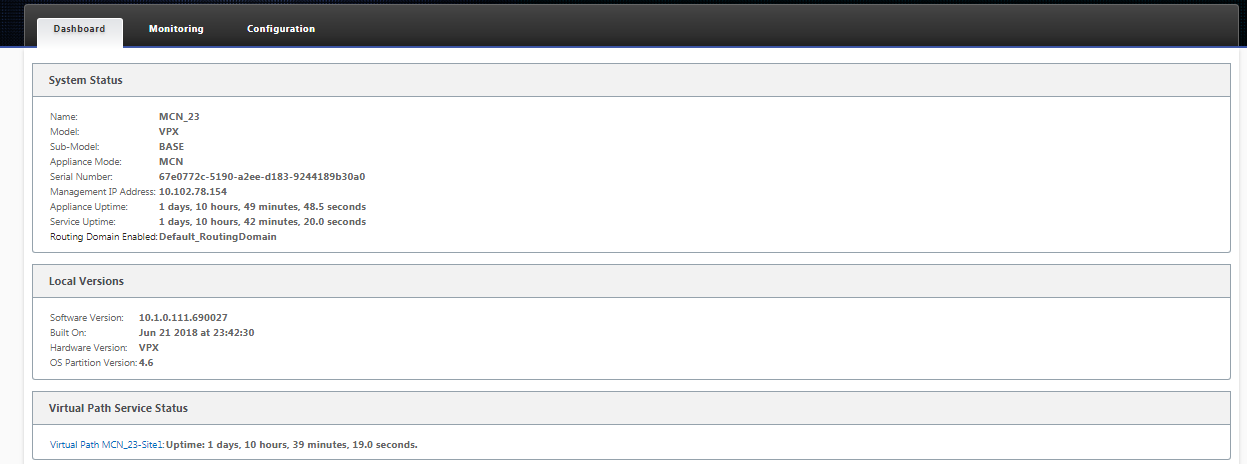
Wenn Sie sich zum ersten Mal bei der Management-Weboberfläche einer Appliance anmelden, zeigt das Dashboard ein Warnsymbol (Goldenrod Delta) und eine Warnmeldung an, die angibt, dass der SD-WAN-Dienst deaktiviert ist und die Lizenz nicht installiert wurde. Vorerst können Sie diese Warnung ignorieren. Die Warnung wird behoben, nachdem Sie die Lizenz installiert haben und den Konfigurations- und Bereitstellungsprozess für die Appliance abgeschlossen haben.
-
-
Wählen Sie in der Hauptmenüleiste die Registerkarte Konfiguration .
Daraufhin wird die Konfigurations-Navigationsstruktur im linken Bereich des Bildschirms angezeigt. Die Konfigurations-Navigationsstruktur enthält die folgenden drei primären Zweige:
- Appliance-Einstellungen
- Virtuelles WAN
- Systemwartung
Wenn Sie die Registerkarte Konfiguration auswählen, wird automatisch der Zweig Appliance-Einstellungen geöffnet, wobei standardmäßig die Seite Administratorschnittstelle vorausgewählt ist, wie in der folgenden Abbildung dargestellt.
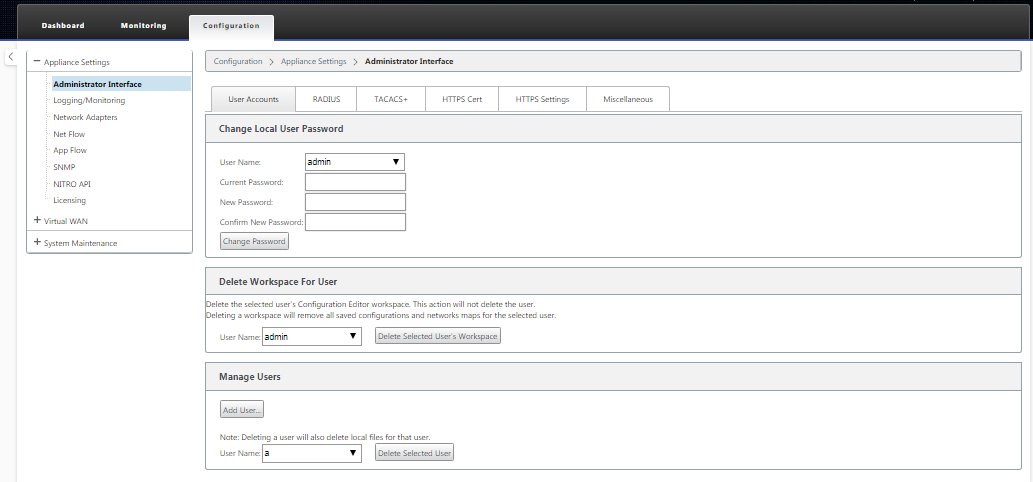
-
Wählen Sie im Zweig Appliance-Einstellungen der Navigationsstruktur die Option Netzwerkadapteraus. Dadurch wird die Einstellungsseite für Netzwerkadapter mit der standardmäßig vorausgewählten Registerkarte IP-Adresse angezeigt, wie in der folgenden Abbildung gezeigt.
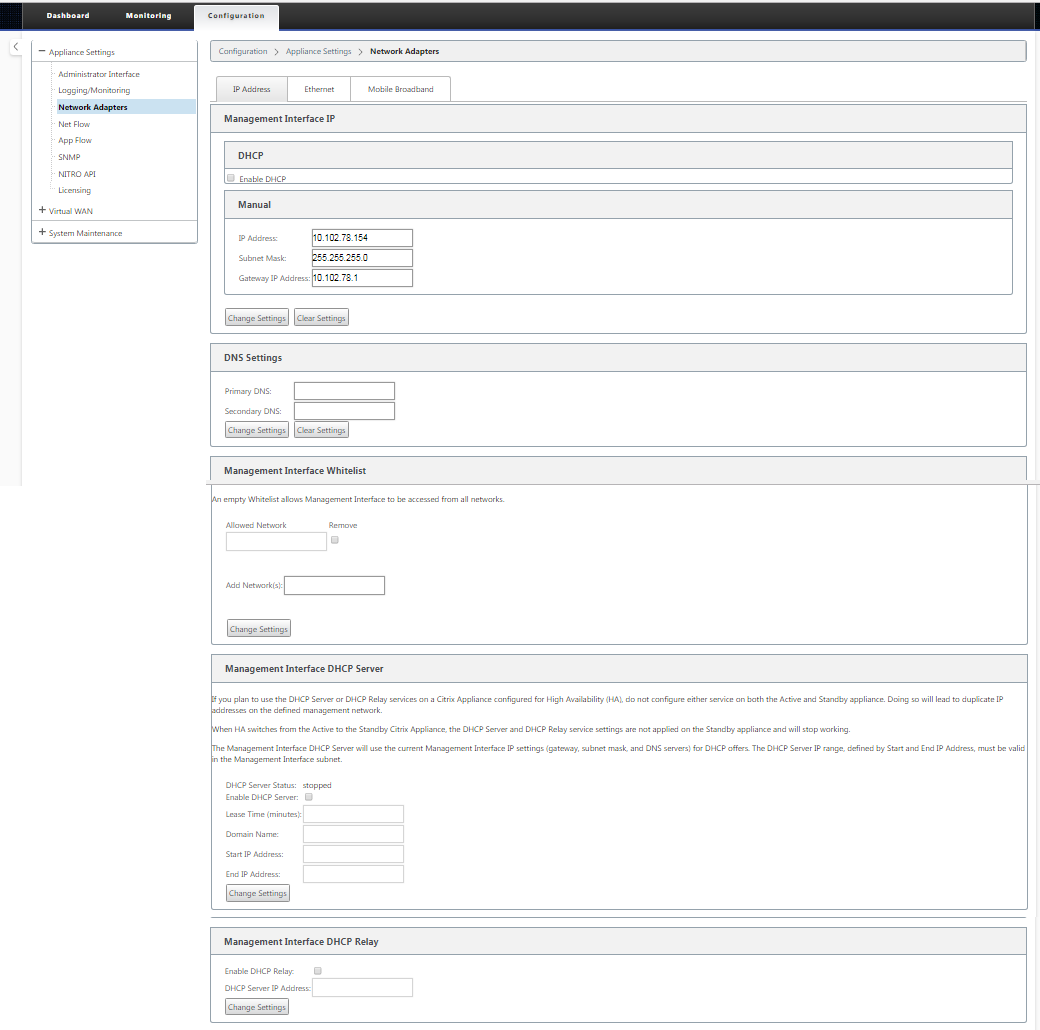
-
Geben Sie auf der Registerkarte IP-Adresse die folgenden Informationen für die SD-WAN-Appliance ein, die Sie konfigurieren möchten.
- IP-Adresse
- Subnetzmaske
- Gateway-IP-Adresse
Hinweis
Die Verwaltungs-IP-Adresse muss für jede Appliance eindeutig sein.
-
Klicken Sie auf Change Settings. Es wird ein Bestätigungsdialogfeld angezeigt, in dem Sie aufgefordert werden, zu überprüfen, ob Sie diese Einstellungen ändern möchten.
-
Klicken Sie auf OK.
-
Ändern Sie die Netzwerkschnittstelleneinstellungen auf Ihrem PC wieder auf die ursprünglichen Einstellungen.
Hinweis
Wenn Sie die IP-Adresse für Ihren PC ändern, wird die Verbindung zur Appliance automatisch geschlossen und Ihre Anmeldesitzung auf der Management-Weboberfläche beendet.
-
Trennen Sie die Appliance vom PC, und verbinden Sie die Appliance mit Ihrem Netzwerkrouter oder Switch. Trennen Sie das Ethernet-Kabel vom PC, trennen Sie es jedoch nicht von Ihrer Appliance. Schließen Sie das freie Ende des Kabels an Ihren Netzwerkrouter oder Switch an.
Die SD-WAN-Appliance ist jetzt mit Ihrem Netzwerk verbunden und in diesem verfügbar.
-
Testen Sie die Verbindung. Öffnen Sie auf einem PC, der mit Ihrem Netzwerk verbunden ist, einen Browser und geben Sie die Verwaltungs-IP-Adresse ein, die Sie für die Appliance konfiguriert haben.
Wenn die Verbindung erfolgreich ist, wird der Anmeldebildschirm für die SD-WAN-Management-Weboberfläche auf der von Ihnen konfigurierten Appliance angezeigt.
Tipp
Melden Sie sich nach dem Überprüfen der Verbindung nicht von der Management-Weboberfläche ab. Sie verwenden es, um die verbleibenden Aufgaben, die in den nachfolgenden Abschnitten beschrieben sind, abzuschließen.
Sie haben nun die Verwaltungs-IP-Adresse Ihrer SD-WAN-Appliance festgelegt und können von jedem Standort im Netzwerk aus eine Verbindung mit der Appliance herstellen.
Teilen
Teilen
In diesem Artikel
This Preview product documentation is Cloud Software Group Confidential.
You agree to hold this documentation confidential pursuant to the terms of your Cloud Software Group Beta/Tech Preview Agreement.
The development, release and timing of any features or functionality described in the Preview documentation remains at our sole discretion and are subject to change without notice or consultation.
The documentation is for informational purposes only and is not a commitment, promise or legal obligation to deliver any material, code or functionality and should not be relied upon in making Cloud Software Group product purchase decisions.
If you do not agree, select I DO NOT AGREE to exit.